
Navigateur Web
Développeur: Google Inc.
Licence : BSD AVEC LGPL
Web: http://www.chromium.org
À propos de
Chromium est le navigateur Web open source multi-plateforme qui est la base de Google Chrome. Le design minimaliste fait partie de l’objectif majeur de Chromiums de devenir la coque web à onglets. Construit sur le moteur WebKit, Chromium fournit les dernières fonctionnalités HTML5 et CSS3 à ses utilisateurs.
Caractéristiques
- architecture multi-processus – chaque instance ou plugin de site s’exécute dans un processus séparé, ce qui pour les utilisateurs finaux signifie une meilleure sécurité et stabilité
- thèmes – rend chromium facile à intégrer dans la conception de votre bureau
- extensions – améliore les fonctionnalités du navigateur via HTML, CSS et JavaScript
- synchronisation des préférences – conserver les mêmes paramètres, signets, extensions et thèmes sur plusieurs machines
- mode navigation privée – la navigation privée empêche le stockage de l’historique ou des cookies par les sites Web visités
- Pré-extraction DNS – plus rapide adresse IP résolution
Télécharger
Pour télécharger Chromium, il est recommandé d’utiliser le lien à droite de software.opensuse.org . Recherchez Chromium et sélectionnez le package officiel de la distribution utilisée. Une autre façon serait de sélectionner le progiciel dans YaST dans la section Gestion des logiciels.
Pour installer via la ligne de commande, ouvrez un terminal de commande et exécutez la commande suivante:
sudo zypper install chromium
Pour supprimer Chromium du terminal, exécutez la commande suivante:
sudo zypper remove chromium
Outre les builds openSUSE du Service de build (voir les liens dans l’encadré ci-dessus), vous pouvez obtenir des packages stables, bêta et de développement sur les « Canaux de publication en accès anticipé » de Google directement à partir des projets Chromium.
Chromecast
Vous pouvez utiliser Chromecast pour envoyer du contenu d’écran, des pages Web, des vidéos et de la musique à un téléviseur via Chromecast. Cependant, voici quelques étapes avant de pouvoir utiliser Chromecast.
Par défaut, Chromium ne peut pas découvrir les périphériques Chromecast. Vous devez aller à chrome://flags/#load-media-router-component-extension et le changer en Activé. Ensuite, vous redémarrez Chromium.

Ouvrez le pare-feu Yast, ajoutez le port UDP 1900 à la zone d’accueil.
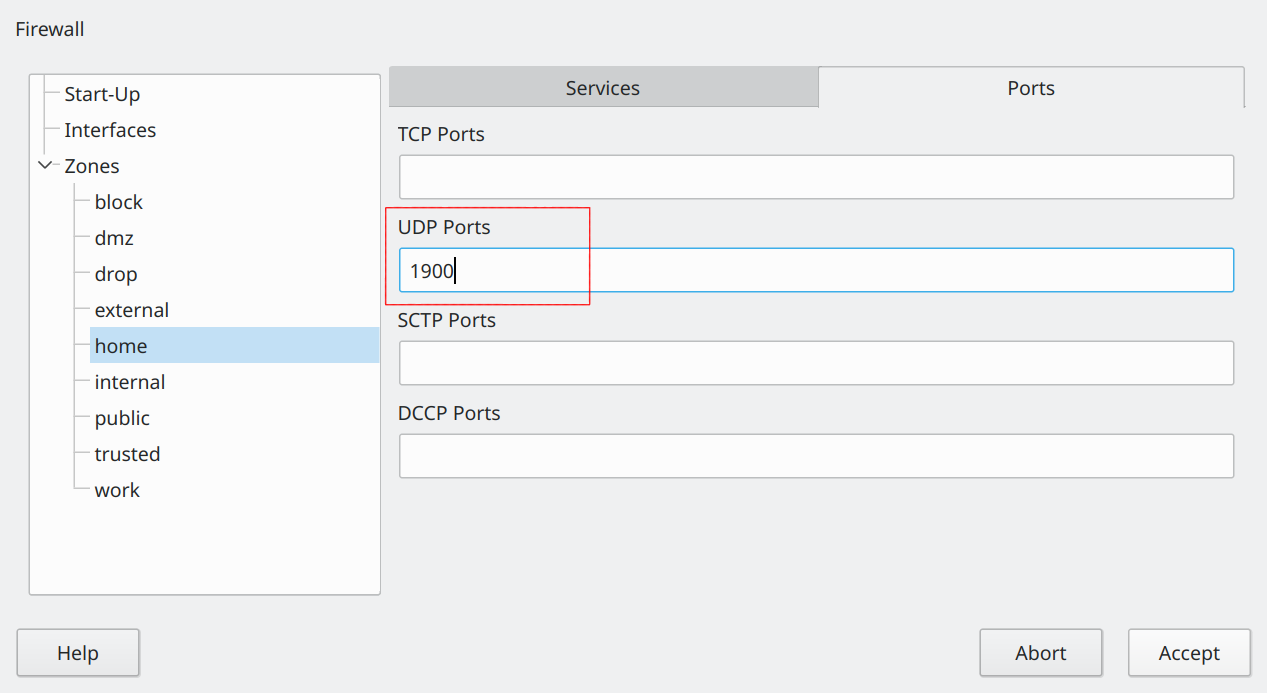
Changez la zone de pare-feu de votre WiFi en home via les paramètres réseau KDE/GNOME.
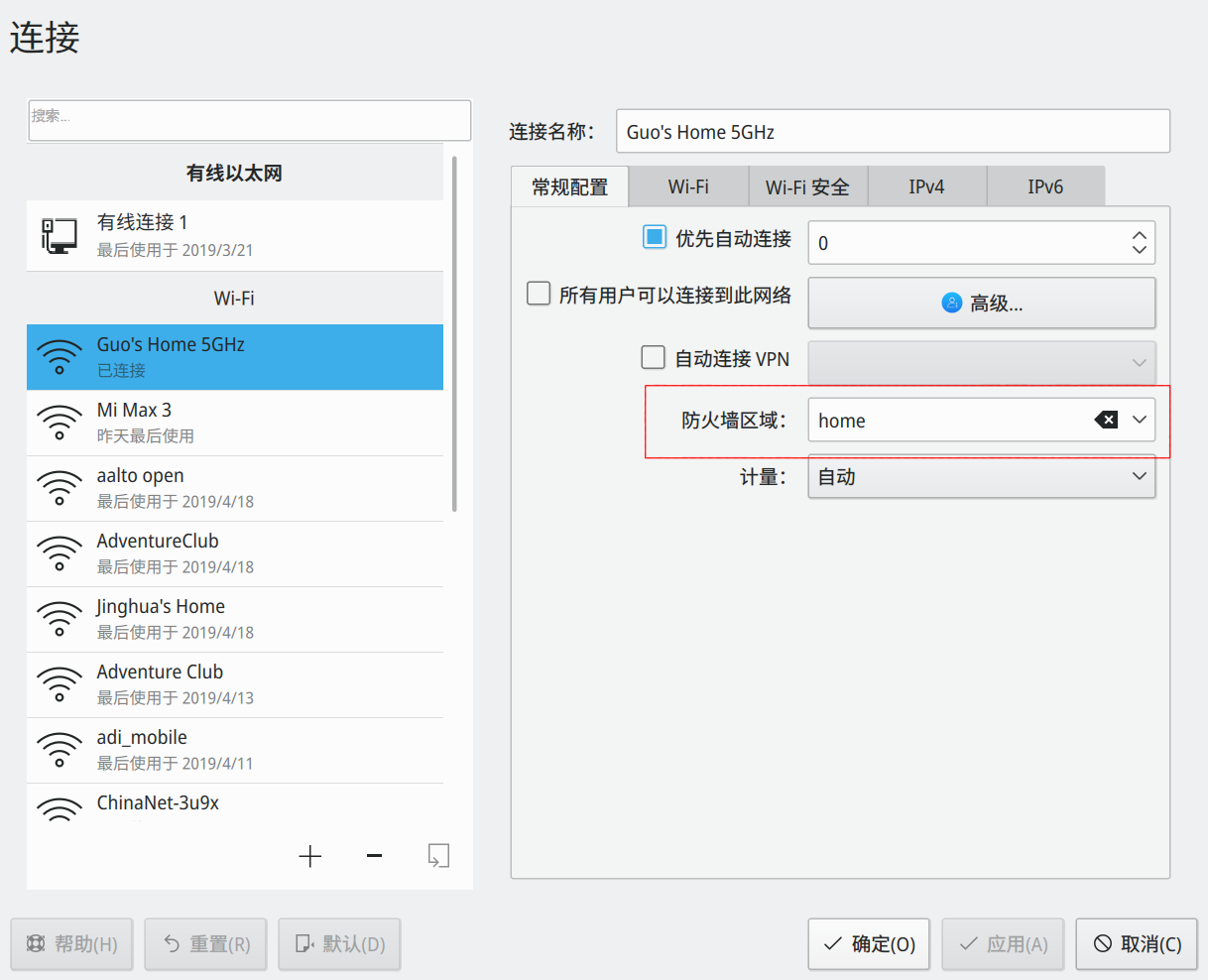
Ensuite, vous pouvez ouvrir le menu Chromium et sélectionner Cast…. Vous devriez pouvoir trouver votre appareil Chromecast. Sinon, visitez l’aide Chromecast
Mode sombre
De nombreux utilisateurs aiment les thèmes de bureau sombres. Le chrome peut aussi devenir sombre!
Allez dans Paramètres – > Apparence, changez l’apparence en GTK +.
Pages Web
Dans la barre d’adresse, tapez chrome://flags/#enable-force-dark, choisissez Activé. Redémarrez ensuite Chromium.
Même si le site Web n’est pas optimisé pour le thème sombre, Chromium peut utiliser un algorithme pour convertir la page en thème sombre. Cependant, cela peut entraîner des résultats inattendus dans certaines pages Web.
Voir aussi
- Firefox
- Konqueror
- Epiphanie
- SeaMonkey
- Extensions sur la boutique en ligne Chrome de Google
- Le Blog Chromium
- Google Chrome
- Suivi des problèmes
Spécialement pour la personnalisation
Certains thèmes permettent à Chrome et Chromium de mieux s’intégrer au style KDE:
- sur KDE-Look.org
- Thème Air pour navigateur chromium
- Thème KDE4 Google Chrome ‘Sky’
- sur les extensions Google Chrome
- oxygenlike par spiker